使用过演示文稿的朋友们都知道,常常会在幻灯片的内容上使用超链接可以快速翻到需要的那一页幻灯片。下面小编就来告诉大家如何在WPS演示中使用超链接的命令,一起来看看吧。新建默认模板wps演示文稿,内容版式为空白版式。单击在线素材中的目录项,单击目录选项卡,选中其中一种目录,右击选择快捷菜单中的“插入&rd......
WPS 如何在 Word 里搜索关键词
WPS教程
2021-11-10 09:36:36
如果需要在一篇长文档中找到需要的内容逐字逐句翻看不是一件容易的事情,这时候搜索关键词能够帮助我们快速找到需要的文档内容,提高工作效率,今天小编就教大家如何如何在 Word 里搜索关键词。
小编以《荷塘月色》这篇文档为例:
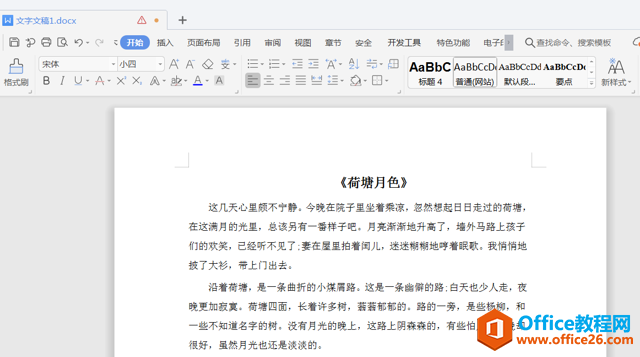
在菜单栏中找到查找功能键,点击【查找】,当然我们也可以直接按快捷键【Ctrl+F】导出查找对话框:
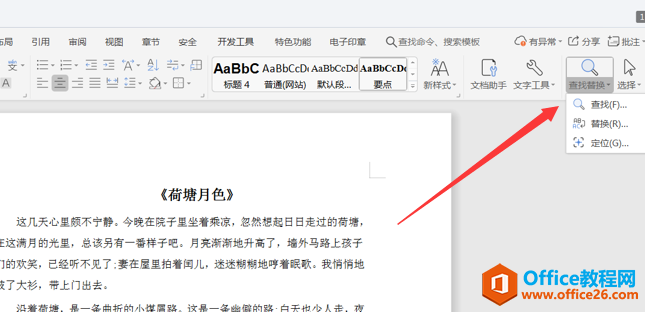
在对话框的查找内容输入【月光】,为了让搜索结果更直观显示,小在文字格式中的突出文字颜色设置为黄色,再点击【突出显示查找内容】-【全部突出显示】,点击查找就可以了:
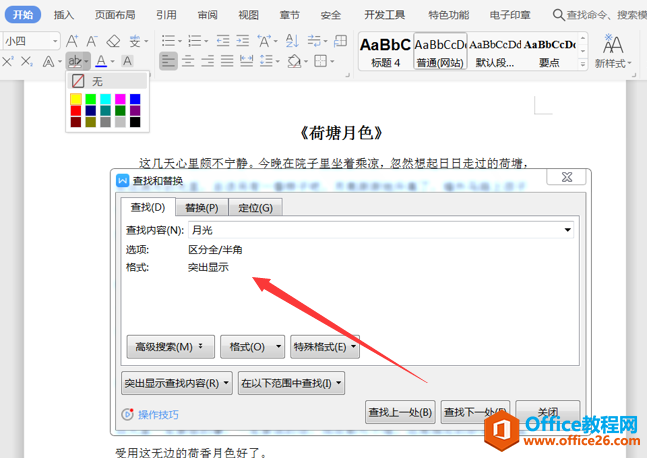
如下图所示,这个时候文档内所有我们需要查找的内容都会被标黄显示出来:
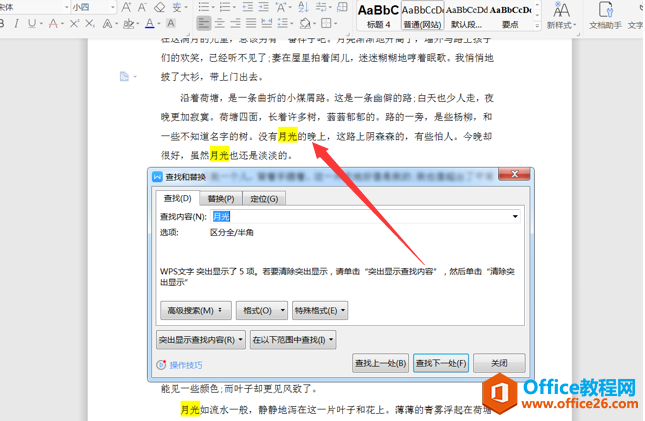
通过查找功能搜索关键词能够帮我们快速找到所需内容,这样操作就比逐字逐句查阅快得多啦,是不是很简单呢?
相关文章





